Marquer tous les messages comme lus dans un dossier dans Outlook 2013
Une bonne façon de vous assurer que vous êtes au courant de toute votre correspondance par e-mail consiste à consulter le nombre de messages non lus dans un dossier. Si un message est marqué comme non lu, cela signifie probablement que vous n'avez pris aucune mesure sur ce message. Mais si vous venez de configurer un nouveau compte, de transférer des messages d'un dossier à un autre ou de modifier une règle, vous pouvez avoir beaucoup de messages marqués comme non lus, mais cela ne devrait pas être le cas. Heureusement, vous pouvez facilement marquer un dossier entier comme lu dans Outlook 2013, ce qui signifie que vous n'aurez pas besoin de cliquer individuellement sur chaque message.
Marquer rapidement un dossier entier comme lu dans Outlook 2013
Notez que cela ne supprime aucun de ces messages, il leur a juste supprimé le statut «non lu». Les messages se trouvent toujours dans ce dossier et s'affichent toujours dans les recherches. Ils ne sont tout simplement plus audacieux et Outlook les traitera comme lus. En outre, cette action peut prendre un certain temps si vous avez un nombre élevé de messages non lus.
Étape 1: lancez Outlook 2013.
Étape 2: recherchez le dossier contenant les messages que vous souhaitez marquer comme lus.

Étape 3: cliquez avec le bouton droit sur le dossier, puis sélectionnez l'option Marquer tout comme lu .
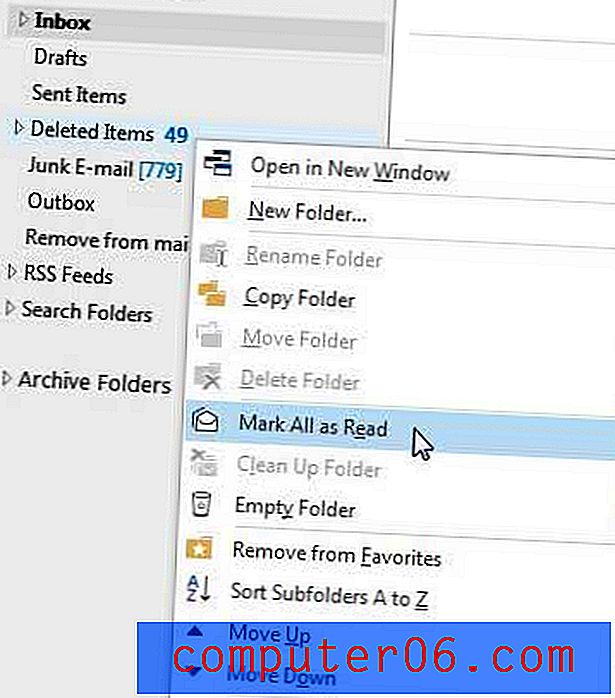
Attendez quelques secondes (peut-être plus longtemps s'il y a beaucoup de messages non lus), puis le numéro en bleu disparaîtra à côté du nom du dossier, et il n'y aura plus de messages en gras dans le dossier. Notez que les nouveaux messages qui arrivent dans le dossier seront toujours marqués comme non lus.
Si vous avez beaucoup d'informations importantes sur votre ordinateur, il est important de les sauvegarder. Ceci est idéalement réalisé sur un autre ordinateur, serveur ou sur un disque externe en réseau. Cliquez ici pour vérifier les prix sur un disque dur externe abordable de 1 To.
Vous pouvez modifier la fréquence d'envoi / réception dans Outlook 2013 si vous souhaitez qu'Outlook vérifie les nouveaux messages plus fréquemment.



